php小編百草為您詳解Win11系統更新驅動的五種方法。隨著Win11系統的推出,保持電腦驅動程式的最新狀態至關重要。良好的驅動程式可以提高系統效能,解決相容性問題和穩定性問題。在本文中,我們將介紹五種常用的方法,讓您輕鬆更新系統驅動程序,保持系統的順暢運作。無論您是經驗豐富的電腦使用者還是新手,都可以根據自己的需求選擇適合的方法進行操作。讓我們一起來了解這些方法吧!
一、使用第三方驅動程式更新軟體
我們的最後一項建議可能是最有效的建議。因此,我們談論使用第三方軟體,它能夠自動掃描、安裝、修復和更新您需要的任何驅動程式。
專用軟體可以釋放寶貴的空間,並確保您在安裝相同驅動程式的較新版本時不會遇到問題。
二、使用 Windows 更新
開啟設定。
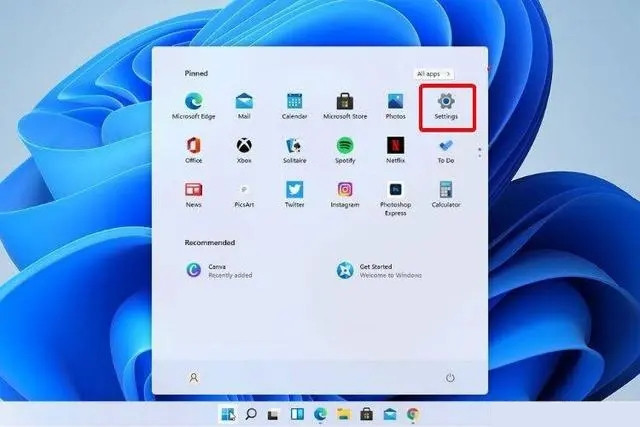
到更新和安全性。
點選Windows 更新。
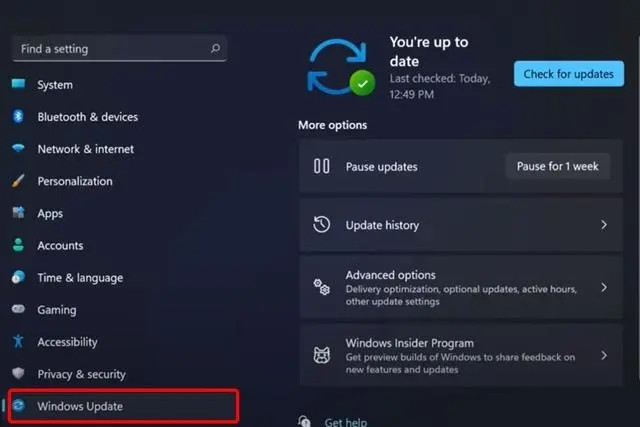
點擊檢查更新藍色按鈕。

三、從設定更新驅動程式
按Windows 鍵,然後鍵入Windows Update Settings並按一下它。

選擇進階選項。
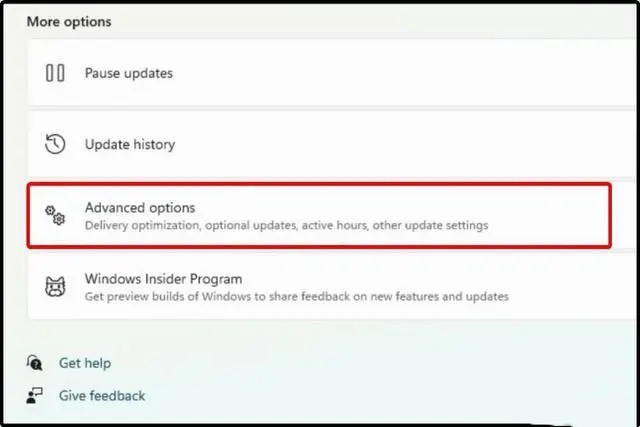
點選可選更新。

在顯示的可用驅動程式清單中,選取要安裝的驅動程式。
點選「下載並安裝」。
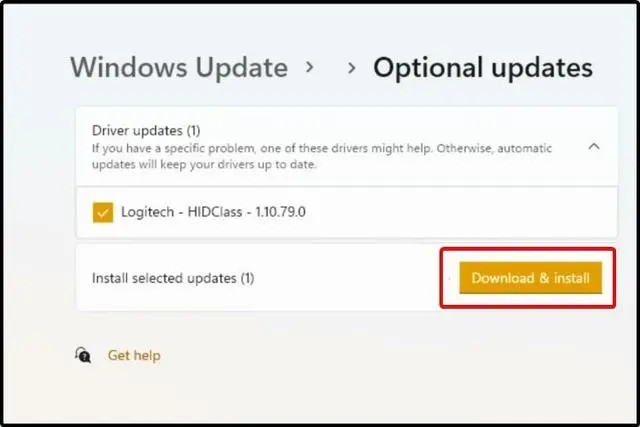
四、嘗試使用裝置管理員
開啟裝置管理員。
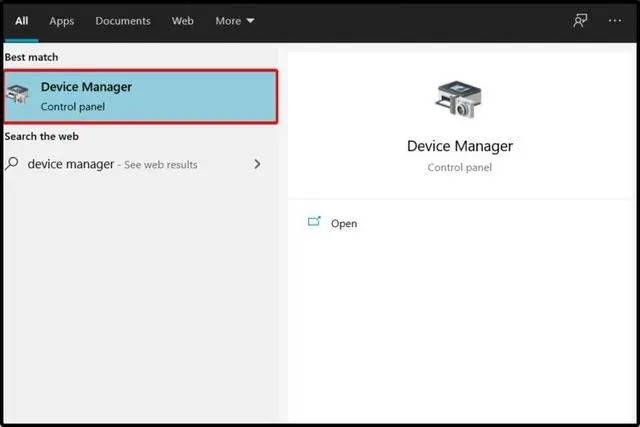
會展開與您要更新的驅動程式相關的部分。
右鍵單擊所需的驅動程序,然後按一下更新驅動程式。
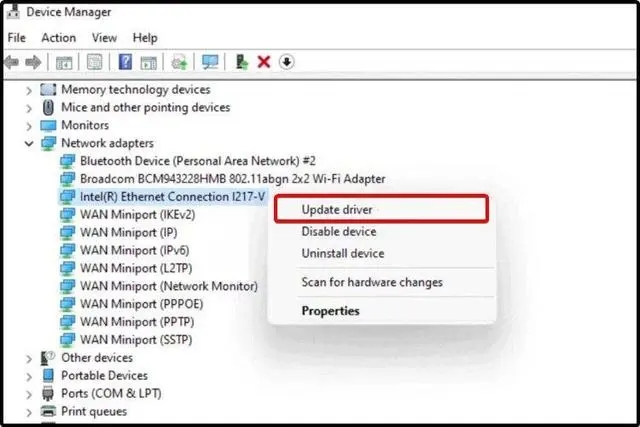
選擇自動搜尋驅動程式。
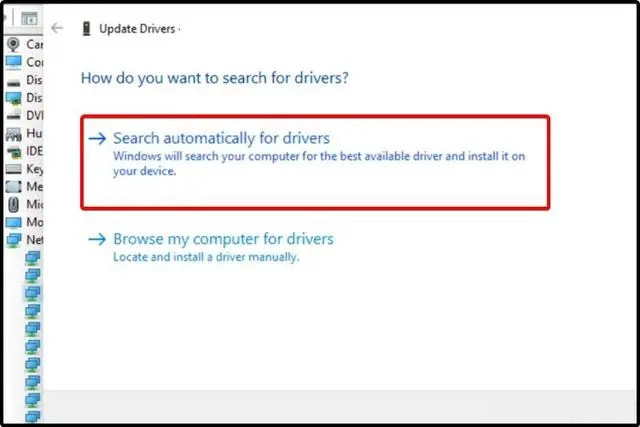
如果您的作業系統無法找到新的驅動程序,您應該考慮訪問製造商的網站。
您會找到一些詳細的有用說明,以便下載和安裝驅動程式更新。
五、從裝置管理員重新安裝驅動程式
開啟裝置管理員。
展開與您要更新的驅動程式相關的部分。
右鍵單擊所需的驅動程序,然後按一下“卸載設備”。

重新啟動您的電腦。
在此之後,Windows 現在應該重新安裝最新版本的驅動程式。
以上是詳解Win11系統更新驅動的五種方法的詳細內容。更多資訊請關注PHP中文網其他相關文章!




